علت قطع و وصل شدن ایرپاد در آیفون
ایرپادها قرار است به طور یکپارچه با آیفون شما کار کنند، اما همیشه این اتفاق نمی افتد. آیا AirPods شما به طور متناوب در حین استفاده از آنها با iPhone خود قطع می شود؟ اشکالات، و تنظیمات متناقض اغلب علت قطع و وصل شدن ایرپاد در آیفون می باشد.

لیست نکات عیب یابی و رفع مشکلات زیر باید بیشتر مشکلات اتصال بین AirPods و iPhone شما را حل کند.
۱. اتصال را با آیفون خود دوباره برقرار کنید
اگر چند لحظه پیش ایرپادهای شما شروع به جدا شدن از آیفون کرده است، برقراری مجدد ارتباط بین هر دو دستگاه می تواند کمک کننده باشد.
فقط AirPods یا AirPods Max خود را در جعبه شارژ یا Smart Case قرار دهید، چند ثانیه صبر کنید و سپس دوباره آنها را بیرون بیاورید تا دوباره وصل شوند.
۲. AirPods و iPhone خود را نزدیکتر به هم نگه دارید
احتمالاً این مورد واضح است، اما هر چه از آیفون خود دورتر شوید، احتمال قطع شدن اتصال ایرپادهای شما بیشتر می شود. فاصله بین خود و دستگاه جفت شده خود را کمتر از ۳۰ فوت نگه دارید .
۳. بلوتوث را در آیفون خود غیرفعال و دوباره فعال کنید
غیرفعال کردن و فعال کردن مجدد بلوتوث در آیفون شما می تواند اشکالات فنی جزئی را از بین ببرد و به رفع مشکلات اتصال مربوط به AirPods کمک کند.
کافی است مرکز کنترل آیفون را بالا بیاورید (از گوشه سمت راست بالای صفحه به پایین بکشید یا از پایین صفحه به بالا بکشید) و روی نماد حالت هواپیما ضربه بزنید .
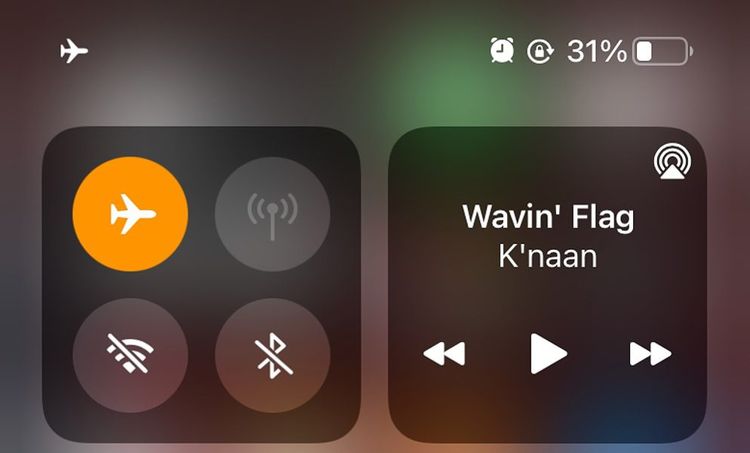
قبل از اینکه دوباره روی نماد حالت هواپیما ضربه بزنید تا دوباره بلوتوث را فعال کنید تا ۱۰ ثانیه صبر کنید .
۴. تشخیص خودکار گوش را غیرفعال کنید
تشخیص خودکار گوش قابلیتی است که به طور خودکار تشخیص می دهد که AirPods شما در گوش شما قرار دارد. اما همچنین میتواند باعث قطع صدا شود، به خصوص اگر هنگام استفاده از ایرپاد چپ یا راست تمایل داشته باشید. اگر AirPods شما به iPhone شما متصل نمیماند، غیرفعال کردن تشخیص خودکار گوش میتواند کمک کند.
به Settings > Bluetooth بروید و روی نماد Info در کنار AirPods خود ضربه بزنید . سپس گزینه Automatic Ear Detection را غیرفعال کنید.
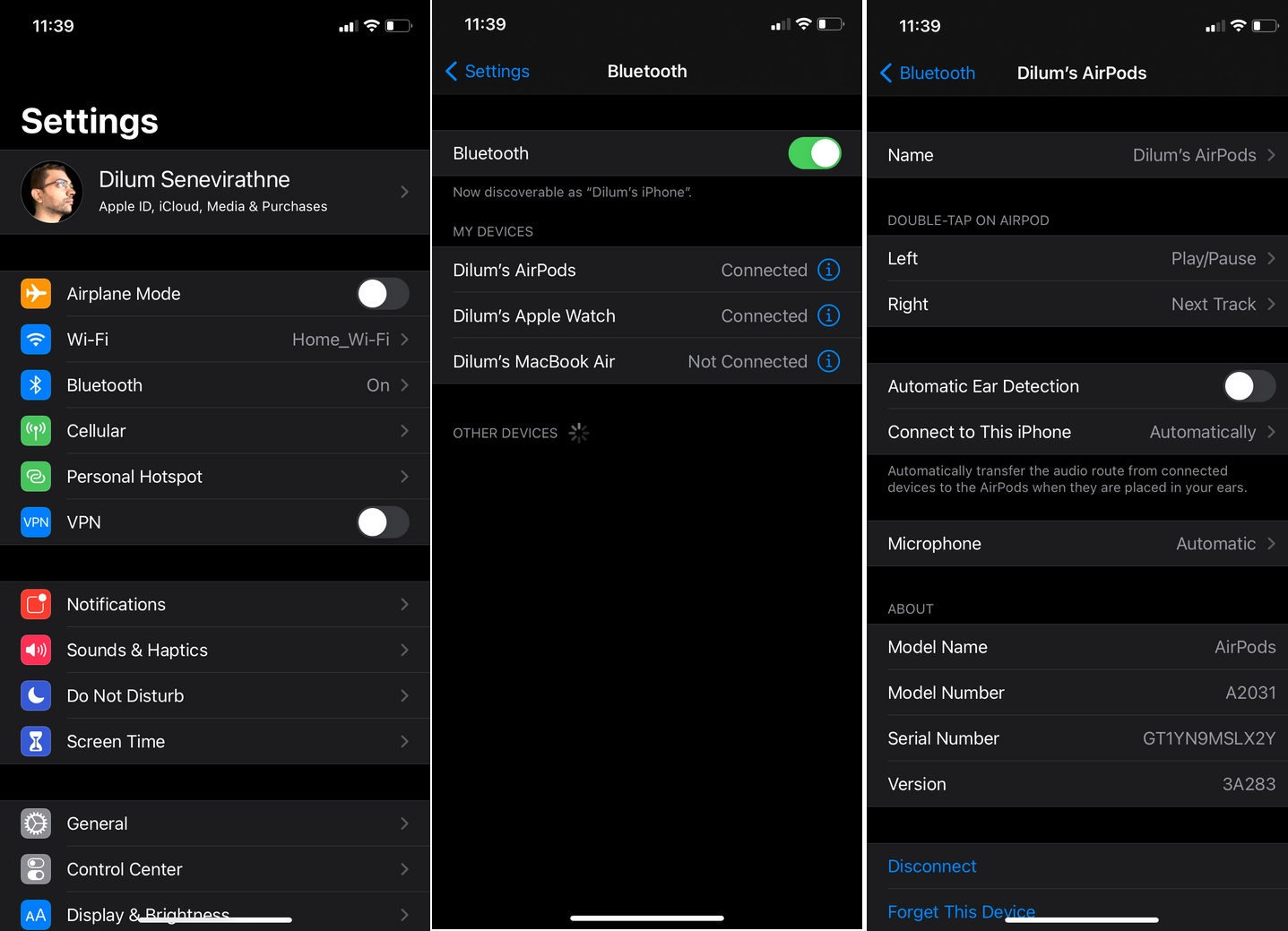
۵. سوئیچینگ خودکار را غیرفعال کنید
در نسخه iOS 14، ایرپاد بهطور خودکار بین دستگاههای اپل هنگام شروع پخش صدا جابهجا میشود . اگر آیفون، آیپد یا مک دیگری دارید، باید این عملکرد را غیرفعال کنید تا از قطعهای ناگهانی جلوگیری کنید.
به Settings > Bluetooth بروید و روی نماد Info در کنار AirPods ضربه بزنید . سپس روی Connect to This iPhone ضربه بزنید و گزینه When Last Connected to This iPhone را انتخاب کنید . باید این کار را در هر دستگاه iOS و iPadOS که دارید تکرار کنید.
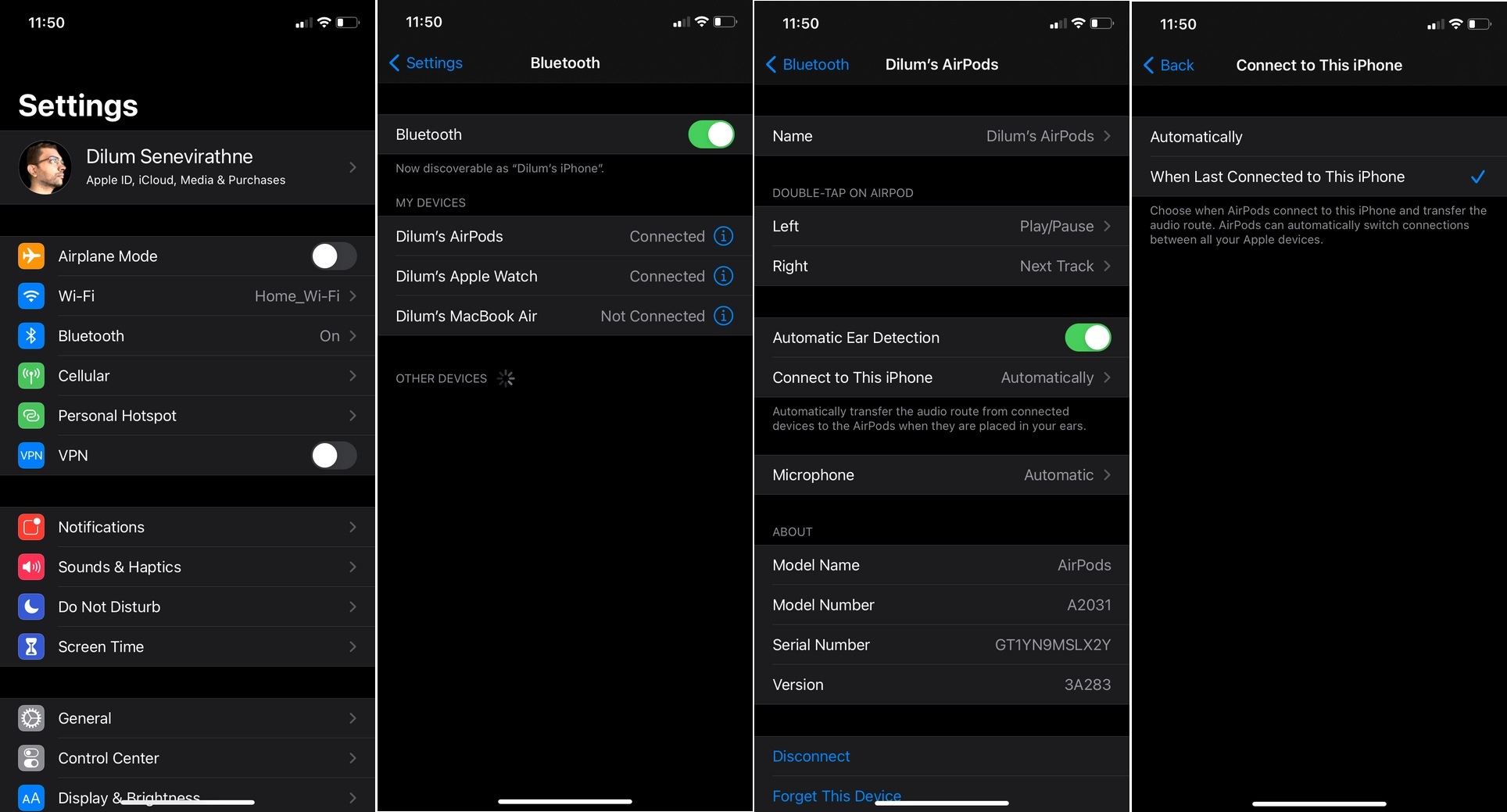
۶. از تداخل بی سیم اجتناب کنید
تداخل بیسیم همچنین میتواند مانع از عملکرد صحیح AirPods و یکی از علت های قطع و وصل شدن ایرپاد شما شود. بررسی کنید که آیا منابع تداخل رایج در اطراف خود دارید – مانند کابل های برق با محافظ ضعیف، اجاق های مایکروویو، بلندگوهای بی سیم و غیره. اگر چنین است، باید از آنها دور شوید.
۷. Firmware را در AirPods خود به روز کنید
اگر AirPods شما متصل نمی ماند، سیستم عامل قدیمی دستگاه ممکن است دلیل این مشکل باشد. با اتصال AirPods به iPhone خود، به Settings > General > About > AirPods بروید و بررسی کنید که آیا Firmware Version به روز است یا خیر .
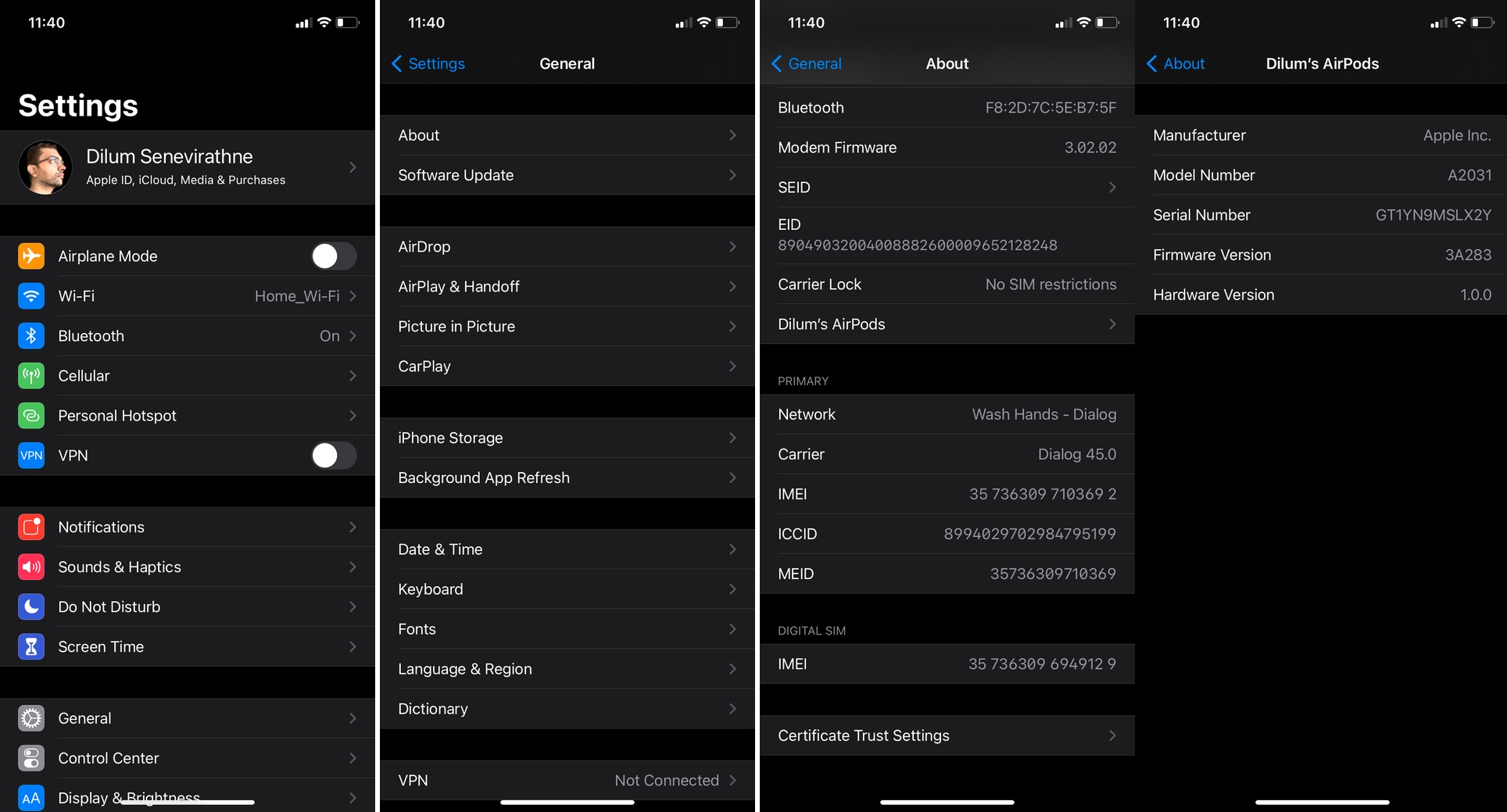
برای بهروزرسانی میانافزار AirPods خود ، با اتصال هدفون به منبع برق شروع کنید. سپس، آیفون خود را بسته نگه دارید و حداقل ۳۰ دقیقه قبل از بررسی مجدد صبر کنید. AirPods شما باید در این مدت به روز می شد.
۸. آیفون خود را به روز کنید
آخرین بهروزرسانیهای iOS برای آیفون با رفع اشکالهای متعددی همراه است که میتواند مشکلات اتصال با AirPods شما را حل کند. برای آپدیت آیفون خود به Settings > General > Software Update بروید.
اگر هیچ بهروزرسانی نمیبینید، در عوض آیفون خود را مجدداً راهاندازی کنید. به Settings > General > Shut Down بروید و نماد Power را به سمت راست بکشید . پس از خاموش شدن دستگاه، ۳۰ ثانیه صبر کنید و سپس آن را مجدداً راه اندازی کنید.
۹. AirPods خود را بازنشانی کنید
اگر همچنان با مشکل قطع شدن تصادفی AirPods خود مواجه هستید، باید آنها را بازنشانی کنید.
AirPods را در جعبه شارژ یا Smart Case قرار دهید. سپس، دکمه Status (یا هر دو دکمه Noise Control و Digital Crown در AirPods Max) را نگه دارید تا زمانی که نشانگر به رنگ زرد چشمک بزند. بازنشانی آنها را تمام کرده اید.
اکنون ایرپادها را بیرون بیاورید و اعلان های روی صفحه آیفون خود را دنبال کنید تا دوباره آنها را متصل کنید.
۱۰. تنظیمات شبکه را بازنشانی کنید
بازنشانی تنظیمات شبکه در آیفون شما باید تنظیمات خراب مربوط به شبکه را برطرف کند که یکی از علت های قطع و وصل شدن ایرپاد شما می باشد.
برای انجام این کار، به Settings > General > Transfer or Reset iPhone > Reset بروید و Reset Network Settings را انتخاب کنید . سپس، رمز عبور دستگاه خود را وارد کرده و دوباره روی Reset Network Settings ضربه بزنید .
AirPods خود را پس از انجام ریست مجدد وصل کنید و بررسی کنید که آیا مشکل تکرار می شود.
دیگر خبری از قطع تصادفی AirPods نیست
راه حل های بالا باید به شما در رفع مشکلات قطع شدن AirPods از آیفون کمک کند. اگر نه، احتمالاً در سطح سخت افزار با نقصی روبرو هستید، به این معنی که باید برای کمک با اپل یا پشتیبانی فروشنده تماس بگیرید .











دیدگاه ها